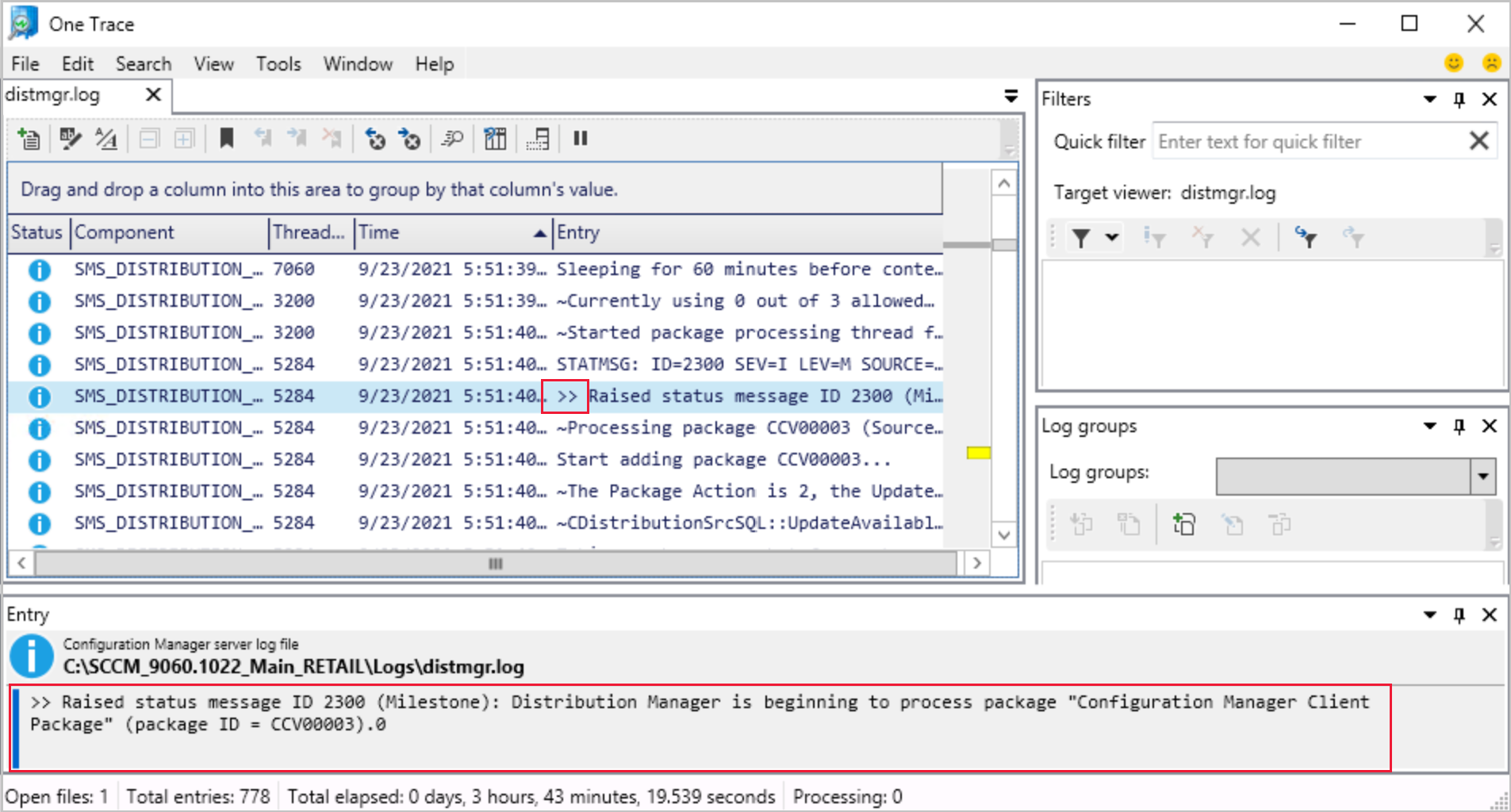Configuration Manager 技术预览版 2109 中的功能
适用于:Configuration Manager (technical preview branch)
本文介绍 Configuration Manager 技术预览版 2109 中提供的功能。 安装此版本以更新技术预览网站并添加新功能。
在安装此更新之前,请查看 技术预览 文章。 本文使你熟悉使用技术预览版的一般要求和限制、如何在版本之间更新以及如何提供反馈。
以下部分介绍在此版本中试用的新功能:
对支持中心日志文件查看器和 OneTrace 的改进
支持中心 日志文件查看器 和 OneTrace 现在以易于阅读的格式显示状态消息。 以 开头的 >> 条目是打开日志时自动转换为可读格式的状态消息。 搜索或筛选字符串以 >> 在日志中查找状态消息。
提示
安装支持中心时,可以单独安装工具。 若要仅安装 OneTrace 日志查看器,请在使用支持中心安装程序 时使用“高级”选项。 还可以使用 ADDLOCAL 属性,例如 supportcenterinstaller.msi ADDLOCAL=OneTraceApplication
支持中心数据收集器和客户端工具的选项
以下新的命令行选项已添加到 支持中心 数据收集器和客户端工具:
| 选项 | 说明 | 用例 |
|---|---|---|
-l |
指定在不提升的情况下以当前用户身份启动 | 如果使用 -l ,则不会请求提升,并且禁用本地-l连接可以独占方式从 -m 和 -p使用。 如果在-m不使用 的情况下-l使用 和/或 -p ,仍会请求提升。 |
-m <machinename> |
允许指定计算机名称 | 如果使用 -m <machinename> ,则尝试使用集成身份验证 (连接到指定的计算机名称,除非 -p 使用) |
-p |
禁用集成身份验证 | 如果使用 -p ,则会在打开客户端工具时启动连接屏幕。 如果与 一起使用 -m,则计算机名称将预先填充指定的值 |
--help |
显示帮助 |
注意
使用 -m <machinename>时,建立连接的帐户需要目标计算机上的管理员访问权限才能收集数据。
从向导和属性对话框发送产品反馈
向导和某些属性页现在包含一个图标来提供反馈。 选择反馈图标时,下拉菜单中会显示“ 发送微笑 ”和“ 发送皱眉” 选项。 借助其他反馈位置,你可以直接从当前活动快速发送反馈。 管理控制台功能区中的反馈图标也已更新为新图标。
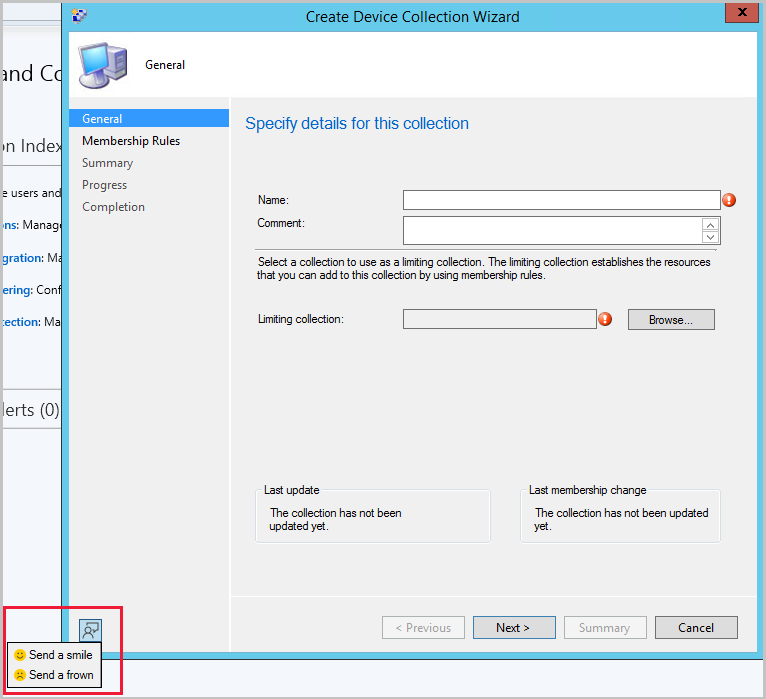
用户集合的隐式卸载
在 Configuration Manager Current Branch 版本 2107 中,可以启用应用程序部署以支持隐式卸载。
从此版本开始,此行为也适用于用户集合的部署。 如果用户在集合中,则安装应用程序。 然后,从集合中删除用户时,应用程序会卸载。
有关详细信息,请参阅 隐式卸载。
需要安装控制台扩展
现在可以要求在连接到站点之前安装控制台扩展。 需要扩展后,管理员下次启动扩展时会自动为本地控制台安装扩展。 若要要求安装控制台扩展,请执行以下操作:
- 在 Configuration Manager 控制台中,转到 “管理 ”工作区。
- 展开 “更新和服务” ,然后选择“ 控制台扩展” 节点。
- 选择扩展,然后从右键单击菜单或功能区中选择“ 需要扩展 ”。
- 为扩展选择“ 可选” 将删除扩展要求。 控制台用户仍可以从“ 控制台扩展 ”节点本地安装它。
- 下次在扩展的安全范围内由用户启动控制台时,安装会自动启动。
- 启动控制台的用户需要安装扩展的本地管理员权限。
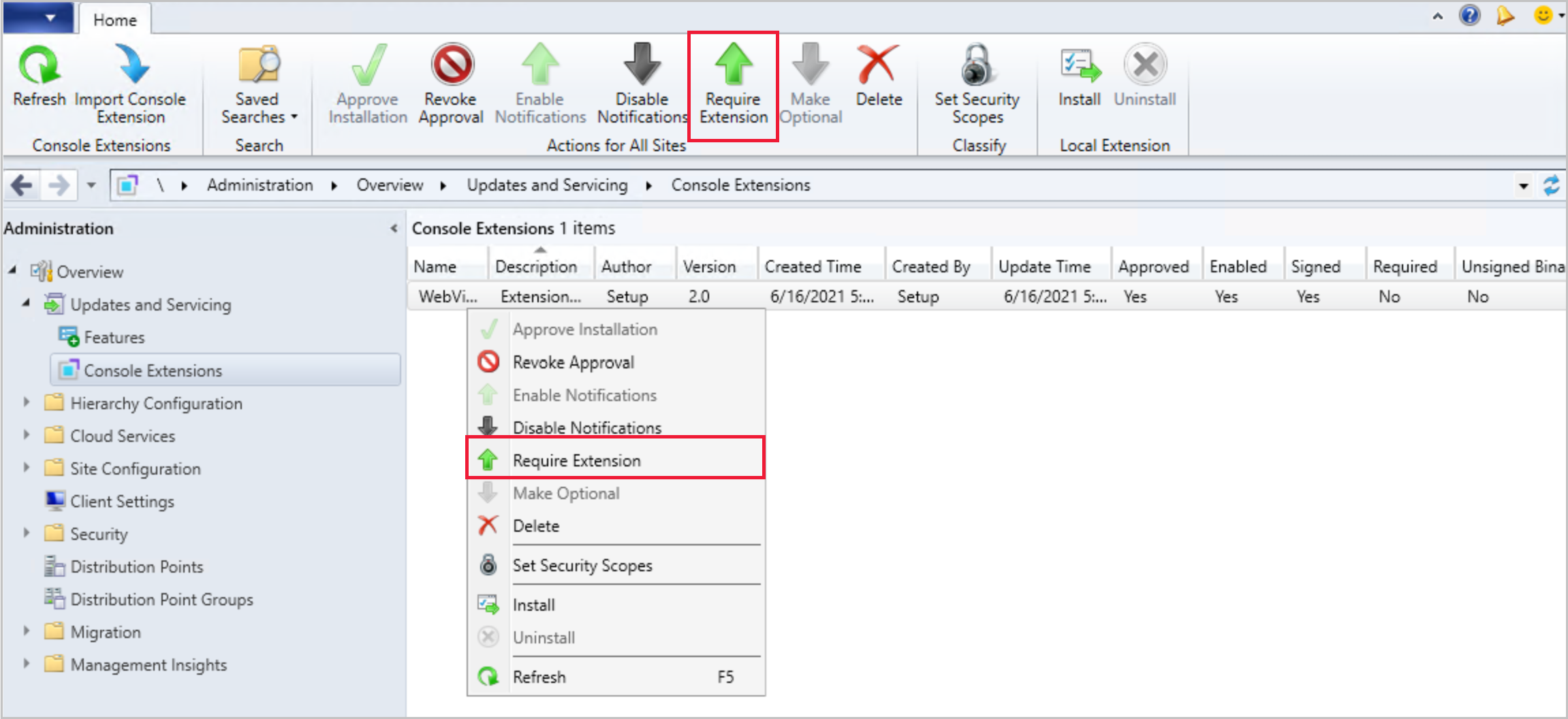
导入控制台扩展向导
有一个新向导用于导入为层次结构管理的 控制台扩展 。 不再需要使用 PowerShell 脚本来导入已签名或未签名的控制台扩展。
导入控制台扩展:
- 在 “管理 ”工作区中,展开 “更新和服务”,然后选择“ 控制台扩展” 节点。
- 从功能区或右键单击菜单中选择“ 导入控制台扩展 ”。
- 向导启动时,选择“ 浏览 ”并导航到扩展的 cab 文件。
- 如果需要,请选择“ 允许取消签名扩展”选项。
- 选择“ 下一步 ”查看导入摘要,然后完成向导以导入扩展。
注意
- 若要导入未签名的扩展,需要在“层次结构设置”中启用“层次结构批准的控制台扩展可以未签名”选项。 有关详细信息,请参阅 允许未经签名的层次结构批准的控制台扩展。
- 如果将扩展导入控制台,如果尝试从社区中心下载同一扩展,下载将失败。 若要从社区中心下载同一扩展,请删除导入的扩展,然后从社区中心下载。
对 ADR 搜索条件的改进
自动部署规则的“发布日期”或“修订日期”搜索条件添加了以下选项:
- 超过 30 天
- 超过 60 天
- 超过 90 天
- 超过 6 个月
- 超过 1 年
对 VPN 边界类型的改进
如果使用 VPN 边界类型,现在可以匹配连接名称或说明的开头,而不是整个字符串。 某些第三方 VPN 驱动程序会动态创建连接,该连接以一致的字符串开头,但也具有唯一的连接标识符。 例如,Virtual network adapter #19。 使用 “连接名称” 或 “连接说明 ”选项时,还要使用新的 “开头为” 选项。
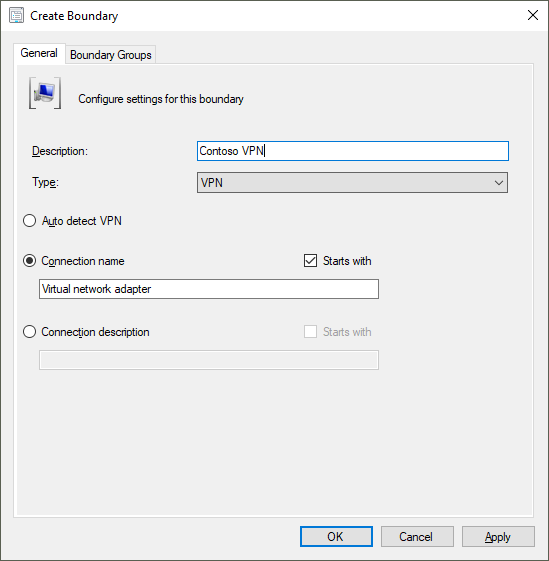
尝试一下!
尝试完成任务。 然后发送 反馈 ,其中包含你对该功能的看法。
创建边界。
将 “类型” 更改为 “VPN”。
选择“ 连接名称”。
选择“开头”。
输入要匹配的连接名称的第一部分。
.NET 版本 4.6.2 先决条件检查是错误
Configuration Manager Current Branch 版本 2107 具有警告 先决条件规则,用于检查 Microsoft .NET Framework 版本 4.6.2。 站点服务器、特定站点系统、客户端和 Configuration Manager 控制台上需要此版本的 .NET。
从此技术预览版开始,适用于 .NET 4.6.2 的此先决条件规则是一个错误。 在升级 .NET 之前,无法继续安装站点或将站点更新到此版本的 Configuration Manager。
注意
如果环境中可能,建议使用 .NET 版本 4.8。 在运行安装程序以安装或更新站点之前,请先更新 .NET 并重启系统。 有关详细信息, 请参阅站点和站点系统先决条件。
外部依赖项需要 .NET 4.6.2
所有 Configuration Manager 库现在都使用 Microsoft .NET Framework 4.6.2 或更高版本生成。 如果开发依赖于这些库的应用程序或工具,则它还需要支持 .NET 4.6.2 或更高版本。 Microsoft建议使用 .NET Framework 版本 4.8。
使用 Configuration Manager WMI 类和方法、REST API 或 PowerShell cmdlet 的应用程序或工具不受影响。
如果向 Configuration Manager 开发第三方加载项,则应使用每月技术预览版分支版本测试加载项。 定期测试有助于确认兼容性,并允许提前报告标准接口的任何问题。
复制 ISV 代理证书的 GUID
独立软件供应商 (ISV) 可以创建扩展 Configuration Manager 的应用程序。 他们可以使用 Configuration Manager 将证书分配给 ISV 代理,以便与管理点进行自定义通信。
为了简化这些 ISV 代理证书的管理,现在可以在 Configuration Manager 控制台中复制其 GUID。
在 Configuration Manager 控制台中,转到 “管理 ”工作区。
展开 “安全性”,然后选择“ 证书” 节点。
按 “类型” 列对证书列表进行排序。
选择 ISV 代理类型的证书。
在功能区中,选择“ 复制证书 GUID”。
此操作复制此证书的 GUID,例如: aa05bf38-5cd6-43ea-ac61-ab101f943987
PowerShell 发行说明预览版
这些发行说明总结了此技术预览版中 Configuration Manager PowerShell cmdlet 的更改。
有关适用于 Configuration Manager 的 PowerShell 的详细信息,请参阅 Configuration Manager cmdlet 入门。
模块更改
安装 Configuration Manager 控制台时, ConfigurationManager PowerShell 模块的路径现在将添加到系统环境变量 PSModulePath 中。 例如,默认情况下,此路径为 C:\Program Files (x86)\Microsoft Endpoint Manager\AdminConsole\bin。
通过此更改,使用以下命令可以更轻松地导入此模块: Import-Module ConfigurationManager
有关详细信息,请参阅 about_PSModulePath。
New cmdlet
Get-CMFolder
使用此 cmdlet 可从指定的父路径获取所有自定义文件夹或文件夹。
$parentPath = 'DeviceCollection'
$name = 'Folder1'
$name2 = 'Folder2'
$name3 = 'Folder3'
$root = New-CMFolder -ParentFolderPath $parentPath -Name $name
$folder = Get-CMFolder -FolderPath ($parentPath + '\' + $name + '\' + $name2 + '\' +$name3)
New-CMFolder
使用此 cmdlet 在指定的父文件夹路径下创建新文件夹。
$parentPath = 'DeviceCollection'
$name = 'Folder1'
$folder = New-CMFolder -ParentFolderPath $parentPath -Name $name
Remove-CMFolder
使用此 cmdlet 可删除指定的文件夹。
$parentPath = 'DeviceCollection'
$name = 'Folder1'
$name2 = 'Folder2'
$name3 = 'Folder3'
Remove-CMFolder -Name $name3 -ParentContainerNode (Get-CMFolder -Name $name2) -Force
(Get-CMFolder -Name $name2) | Remove-CMFolder -Force
Remove-CMFolder -FolderPath ($parentPath + '\' + $name) -Force
Remove-CMSoftwareUpdateFromPackage
使用此 cmdlet 可从包中删除指定的软件更新。
删除软件更新并刷新分发点:
Remove-CMSoftwareUpdateFromPackage -SoftwareUpdatePackageId $packageId -SoftwareUpdateId $softwareUpdateId -RefreshDistributionPoint -Force
删除两个软件更新,但不刷新分发点:
Remove-CMSoftwareUpdateFromPackage -SoftwareUpdatePackage $package -SoftwareUpdateName ($softwareUpdateName1, $softwareUpdateName2) -Force
Set-CMApplicationSupersedence
使用此 cmdlet 为指定应用程序设置部署类型取代。
添加或设置部署类型取代:
$AppSupersededName = "Superseded app"
$AppSuperseded = New-CMApplication -Name $AppSupersededName
$OriginalDT = Add-CMScriptDeploymentType -ApplicationName $AppSuperseded -DeploymentTypeName "ScriptDT01" -InstallCommand 'appsetup.exe'
$AppSupersedingName = "Superseding app"
$AppSuperseding = New-CMApplication -Name $AppSupersedingName
$AppSupersedingDT = Add-CMScriptDeploymentType -ApplicationName $AppSuperseding -DeploymentTypeName "ScriptDT02" -InstallCommand 'appsetup2.exe'
Set-CMApplicationSupersedence -ApplicationId ($AppSuperseding.CI_ID) -CurrentDeploymentTypeId ($AppSupersedingDT.CI_ID) -SupersededApplicationId ($AppSuperseded.CI_ID) -OldDeploymentTypeId ($OriginalDT.CI_ID)
删除部署类型取代:
Set-CMApplicationSupersedence -ApplicationName $AppSupersedingName -CurrentDeploymentTypeName ($AppSupersedingDT.LocalizedDisplayName) -SupersededApplicationName $AppSupersededName -OldDeploymentTypeName ($OriginalDT.LocalizedDisplayName) -RemoveSupersedence -Force
Set-CMFolder
使用此 cmdlet 配置指定的文件夹。 例如,将其重命名或移动到另一个文件夹。
$parentPath = 'DeviceCollection'
$name = 'Folder1'
$name2 = 'Folder2'
$name3 = 'Folder3'
$root = New-CMFolder -ParentFolderPath $parentPath -Name $name
Set-CMFolder -Name $name2 -ParentContainerNode (Get-CMFolder -Name $name) -NewName $newName
(Get-CMFolder -Name $newName) | Set-CMFolder -NewName $name2
$folder = Set-CMFolder -Name $name3 -ParentFolderPath ($parentPath + '\' + $name + '\' + $name2) -MoveToFolder $root
$folder = Set-CMFolder -Guid $sub2.FolderGuid -MoveToPath ($parentPath + '\' + $name + '\' + $name2)
已删除 cmdlet
以下 cmdlet 不再可用,因为不再支持基础功能:
- Get-CMTSStepConvertDisk
- New-CMTSStepConverDisk
- Remove-CMTSStepConvertDisk
- Set-CMTSStepConvertDisk
已弃用的 cmdlet
部署类型取代的以下 cmdlet 已弃用,可能会在将来的版本中删除:
- Add-CMDeploymentTypeSupersedence
- Set-CMDeploymentTypeSupersedence
对于这两个 cmdlet,请改用新的 Set-CMApplicationSupersedence cmdlet。
修改的 cmdlet
具有导入和导出谓词的所有 Configuration Manager cmdlet
例如 ,Import-CMAADClientApplication 和 Export-CMApplication。
非中断性变更
为了允许跨这些 cmdlet 使用一致的参数,它们都有参数的别名来指定导入路径: FilePath、 FileName、 ImportFilePath、 Path
Add-CMDistributionPoint
已修复的 Bug
不能为 SiteCode 参数指定管理中心站点 (CAS) ,该参数不支持任何面向客户端的站点系统角色。
一般已知问题
Configuration Manager 控制台不会自动更新
如果将技术预览版站点从版本 2108 更新到更高版本,则 Configuration Manager 控制台无法更新。 此问题是由于扩展安装程序中的已知问题。
若要解决此问题,请手动更新控制台。 将站点从版本 2108 更新到更高版本后,请运行 ConsoleSetup.exe。 有关详细信息,请参阅 安装 Configuration Manager 控制台。
SQL Server Reporting Services 上的报表不会显示
如果将 Configuration Manager 技术预览版分支与 SQL Server 版本 2012 或版本 2014 配合使用,则更新到 Configuration Manager 版本 2109 时,控制台中不会显示报表。 你将在 srsrp.log中看到类似于以下字符串的错误:
System.Web.Services.Protocols.SoapException: Error while loading code module: ...SrsResources, culture=neutral.... Details: Could not load file or assembly 'SrsResources, Culture=neutral' or one of its dependencies. This assembly is built by a runtime newer than the currently loaded runtime and cannot be loaded.
若要解决此问题,请将 SQL Server Reporting Services 更新到版本 2016 或更高版本。 有关详细信息,请参阅 支持的 SQL Server 版本。
始终启用社区中心下载按钮
下载对象后,社区中心中项目的“下载”按钮不会禁用。 如果再次尝试下载项目,下载将失败。
后续步骤
有关安装或更新技术预览分支的详细信息,请参阅 技术预览版。
有关 Configuration Manager 的不同分支的详细信息,请参阅 我应使用 Configuration Manager 的哪个分支?。